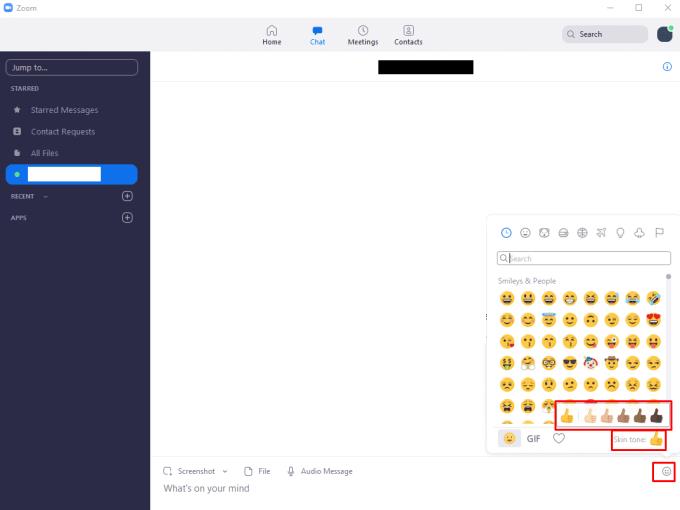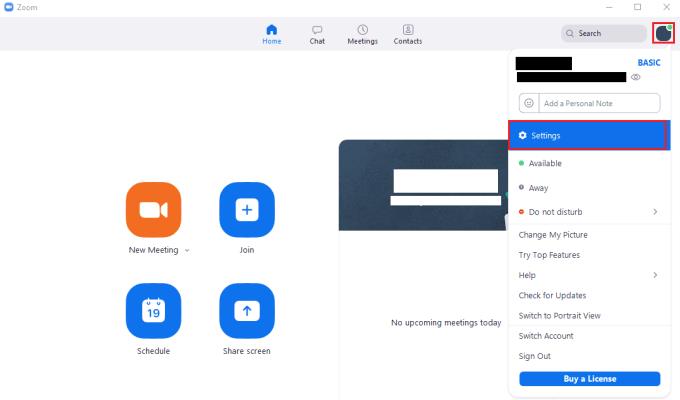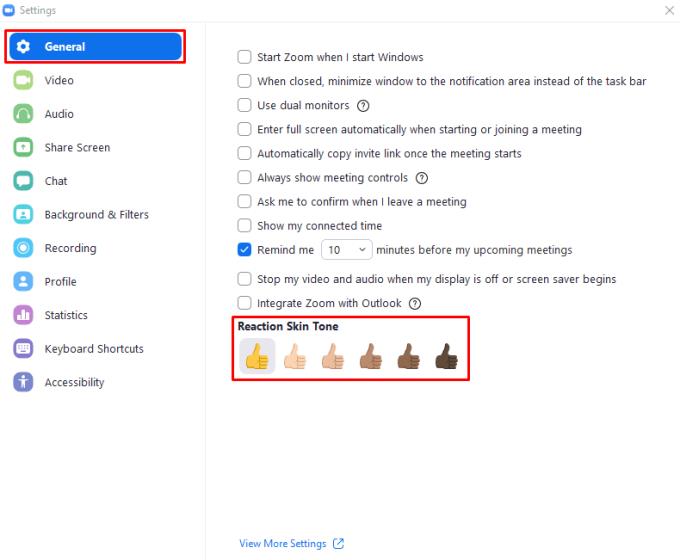Emoji är en vanlig del av informell digital kommunikation, som gör att du enkelt och snabbt kan förmedla känslor och reaktioner på saker som har sagts eller som har hänt. Det finns ett stort antal emoji som stöds på de flesta plattformar, som täcker en rad känslor, känslor, aktiviteter och platser. Zoom stöder hela uppsättningen emoji i sin chattfunktion som kan väljas genom att klicka på emoji-ikonen längst till höger i textrutan på chattfliken.
Som standard använder emoji på alla plattformar, inklusive Zoom, en gul hudton som påminner om Simpsons. En av de saker som Zoom också stöder är att ändra hudtonen på många emoji. Detta gäller inte för icke-mänskliga emoji, eller för många smilies, men det gäller för emoji som specifikt representerar mänskliga ansikten eller händer. Förutom den gula standardfärgen finns det fem naturliga hudtoner från vitt till svart som du kan välja mellan. Två emoji i samtalsreaktionerna påverkas också av hudtonsinställningen.
Det finns två sätt att ändra hudtonen för emoji. Det snabbaste och bekvämaste alternativet när du är på chattfliken är att klicka på emoji-ikonen i det nedre högra hörnet och sedan klicka på tummen upp-ikonen märkt "Hudton". När du gör det visas en mindre popup som låter dig välja en av de andra fem hudtonerna.
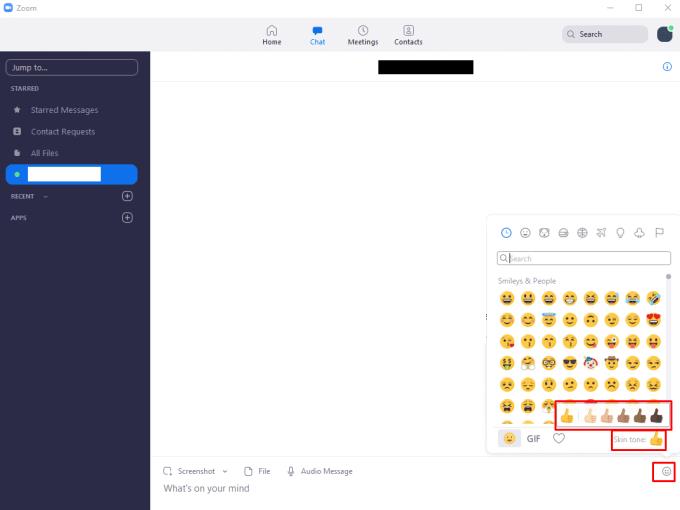
På chattfliken klickar du på emoji-ikonen i det nedre högra hörnet, klicka sedan på tummen upp-ikonen, märkt "Hudton".
Det andra sättet att ändra emojins hudton är i inställningarna, du kan komma åt dessa genom att klicka på din användarikon i det övre högra hörnet och sedan klicka på "Inställningar".
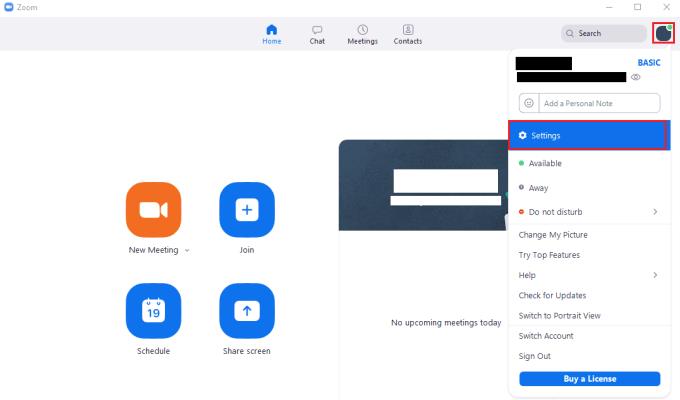
För att komma åt Zooms inställningar, klicka på din användarikon och sedan på "Inställningar" i rullgardinsmenyn.
Väl i inställningarna klickar du på tummen upp-emoji med din föredragna standard hudton längst ned på standardfliken "Allmänt".
Tips: Om du ändrar emoji-hudtonen med någon av metoderna kommer den nya hudtonen du väljer att sparas som standard för framtiden.
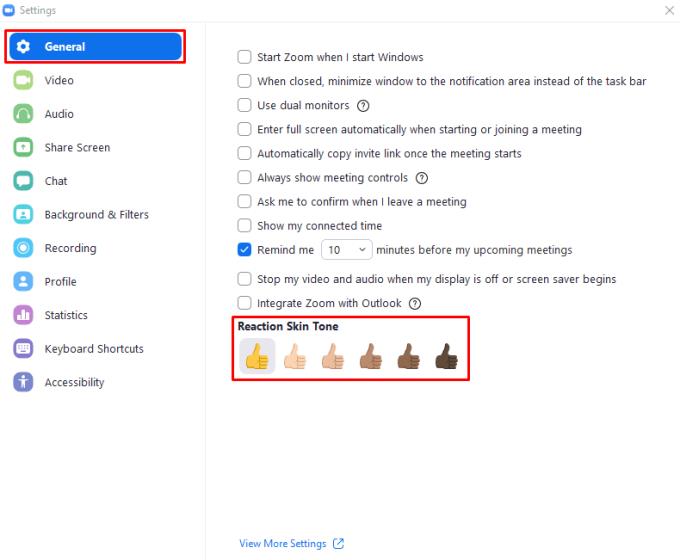
Välj en hudton genom att klicka på en tummen upp-emoji längst ned på standardfliken "Allmänt".